标签:空间 text 磁盘配额 9.png 重要 第三方 文件 a10 ffffff
磁盘配额设置的功能作用:1、磁盘配额可以限制指定账户能够使用的磁盘空间,这样可以避免因某个用户的过度使用磁盘空间造成其他用户无法正常工作甚至影响系统运行。在服务器管理中此功能重要,但对单机用户来说意义不大。
首先我们安装下文件资源管理器
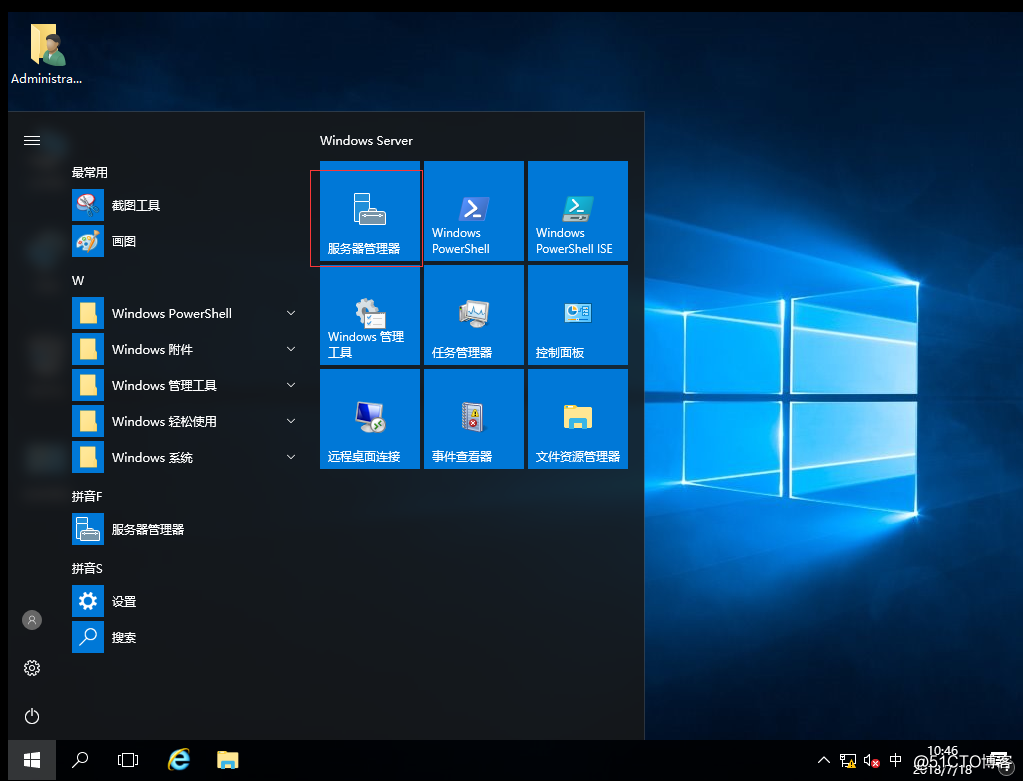
接下来等服务器管理器开启好进行操作点击添加角色和功能
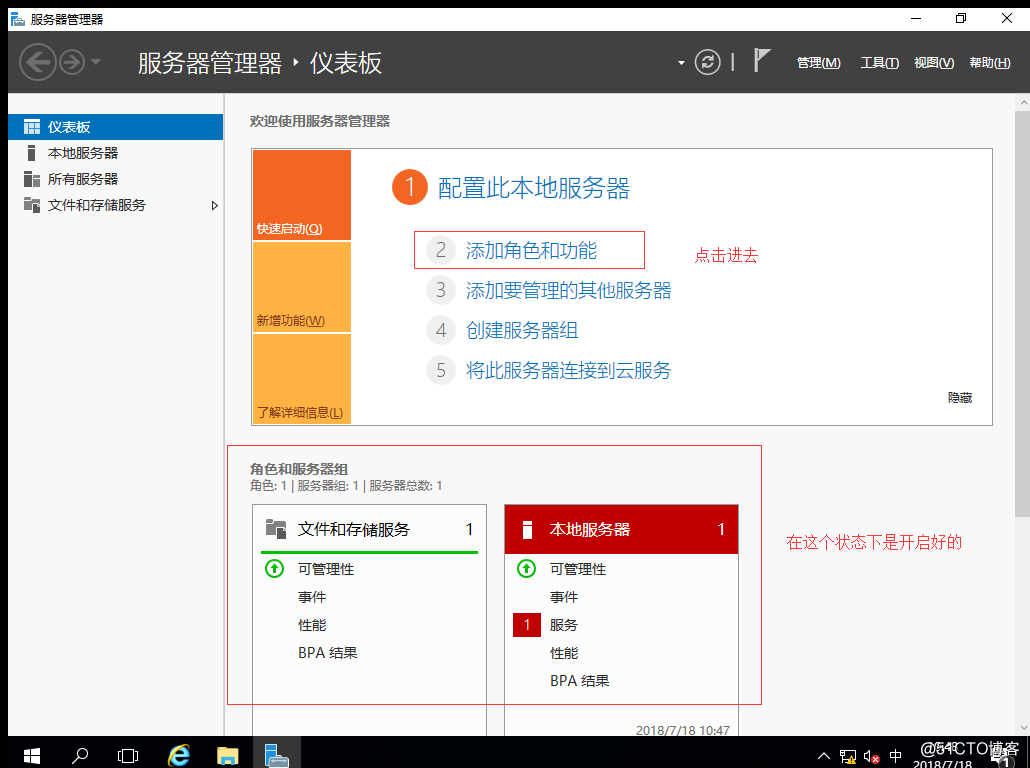
开始前默认下一步
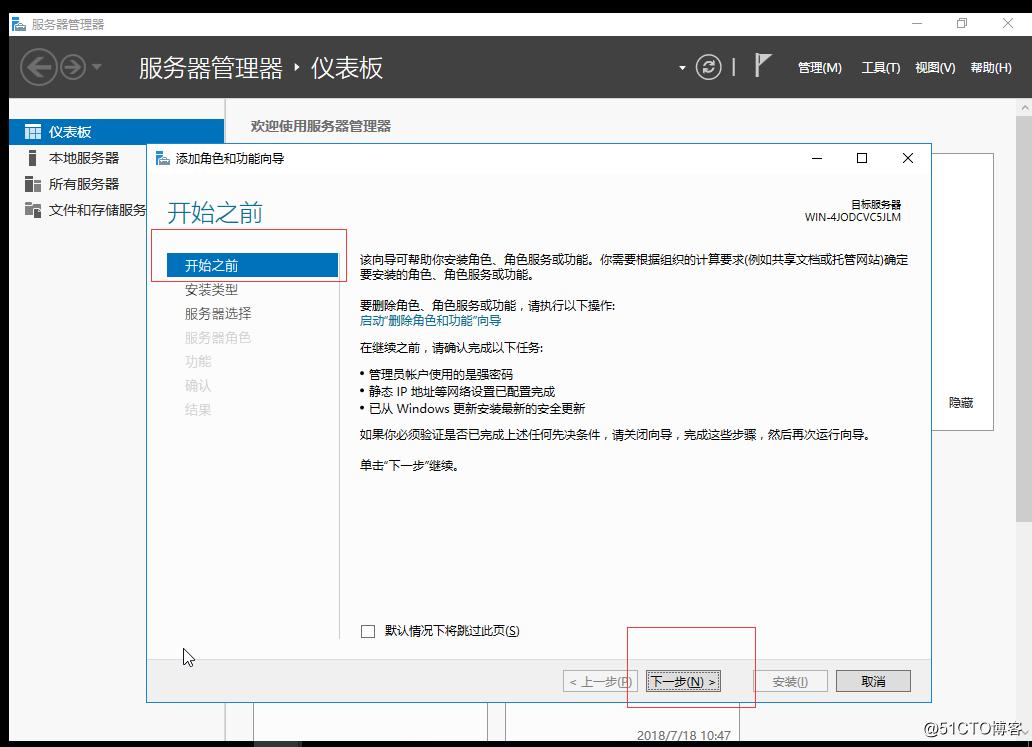
安装类型默认
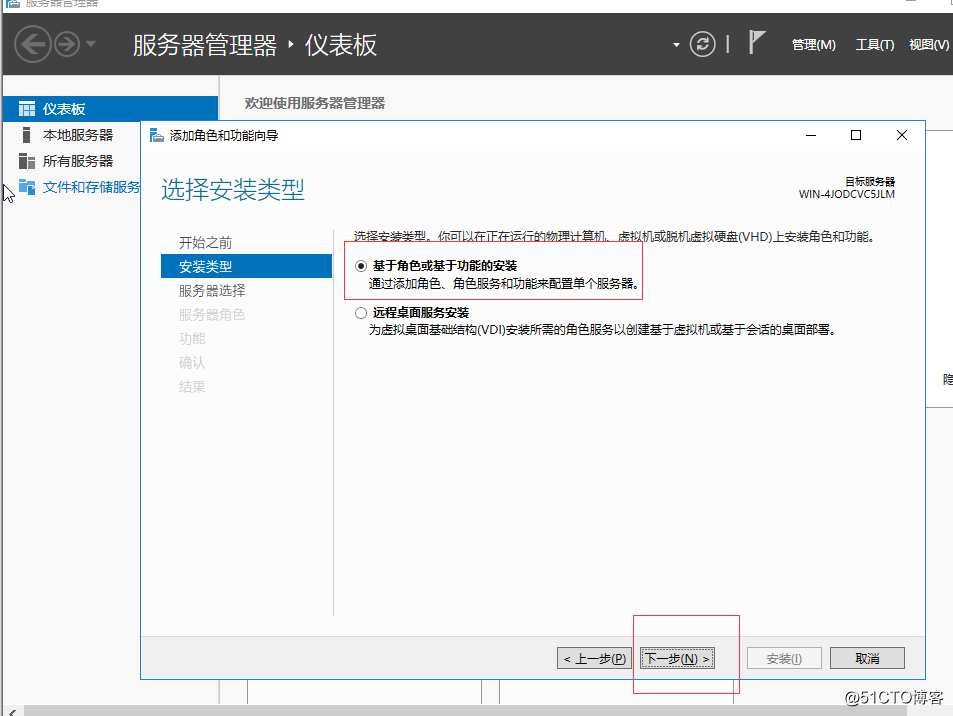
服务类型默认
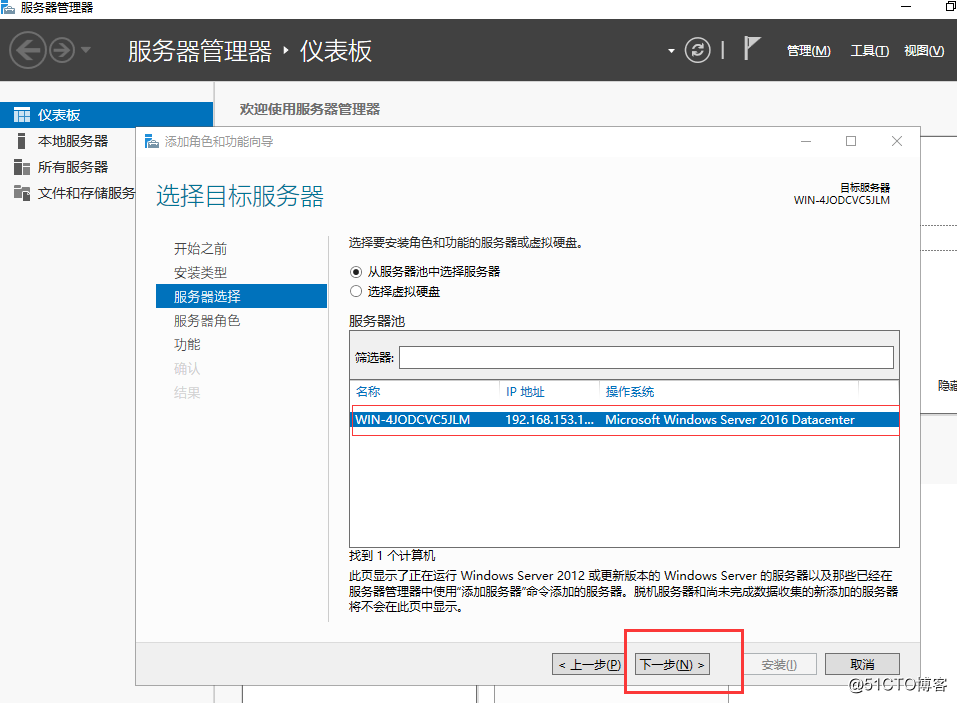
服务器角色点击添加web服务器IIS和文件服务器资源管理器如图所示
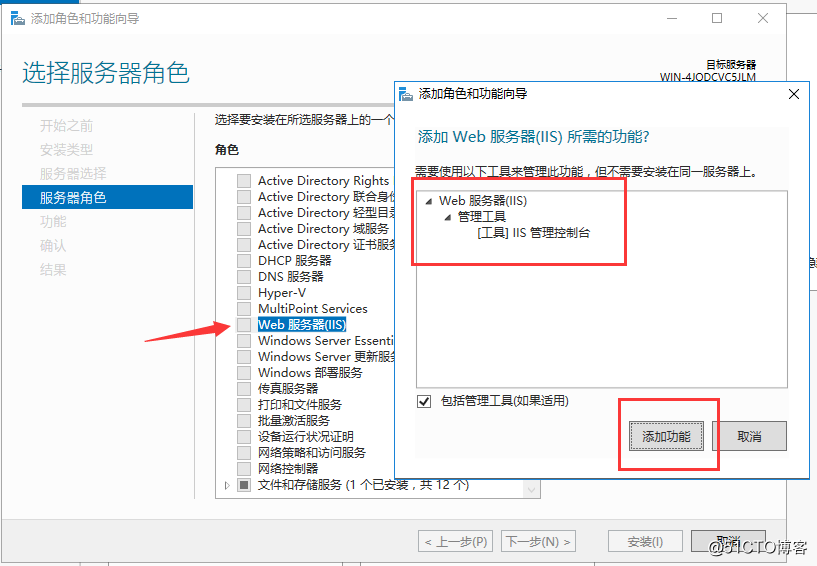
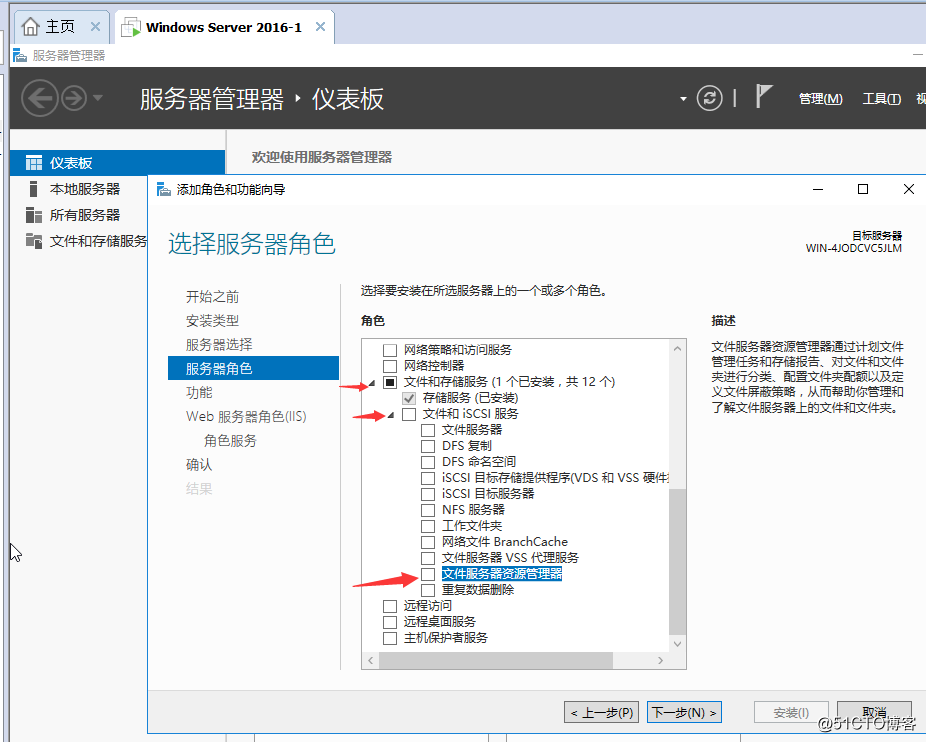
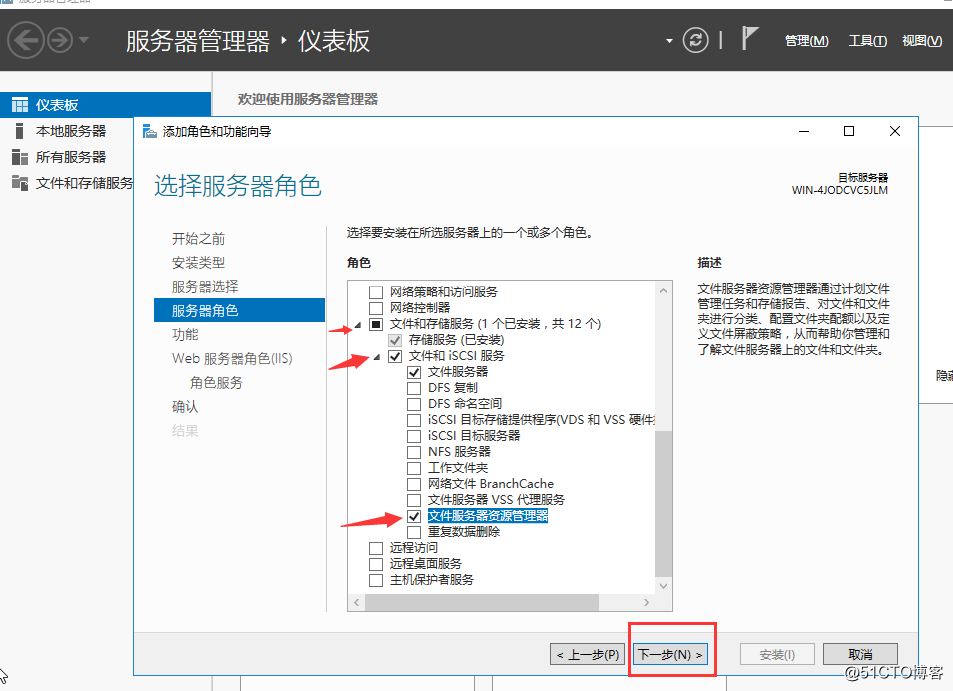
功能默认下一步
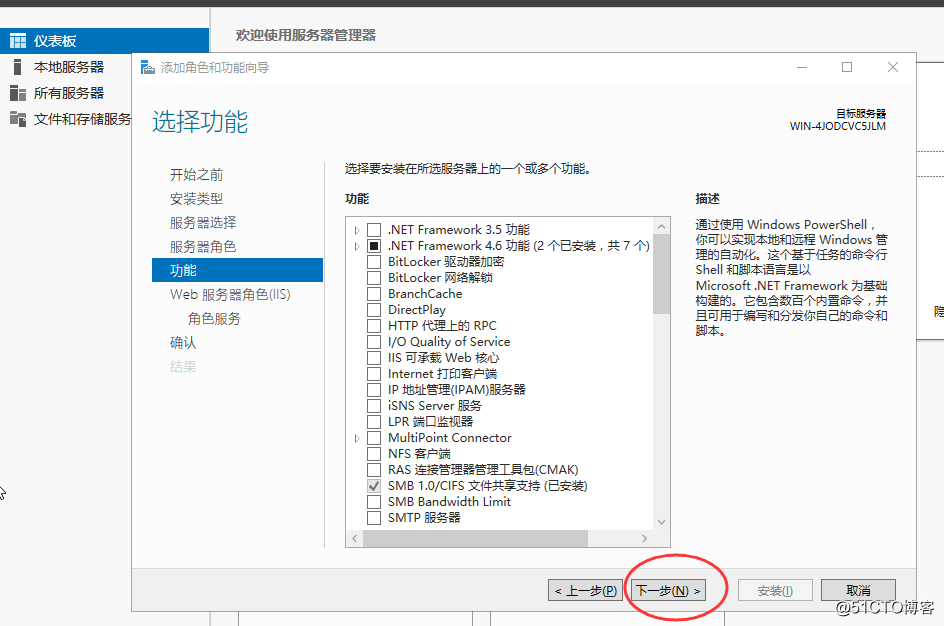
默认下一步
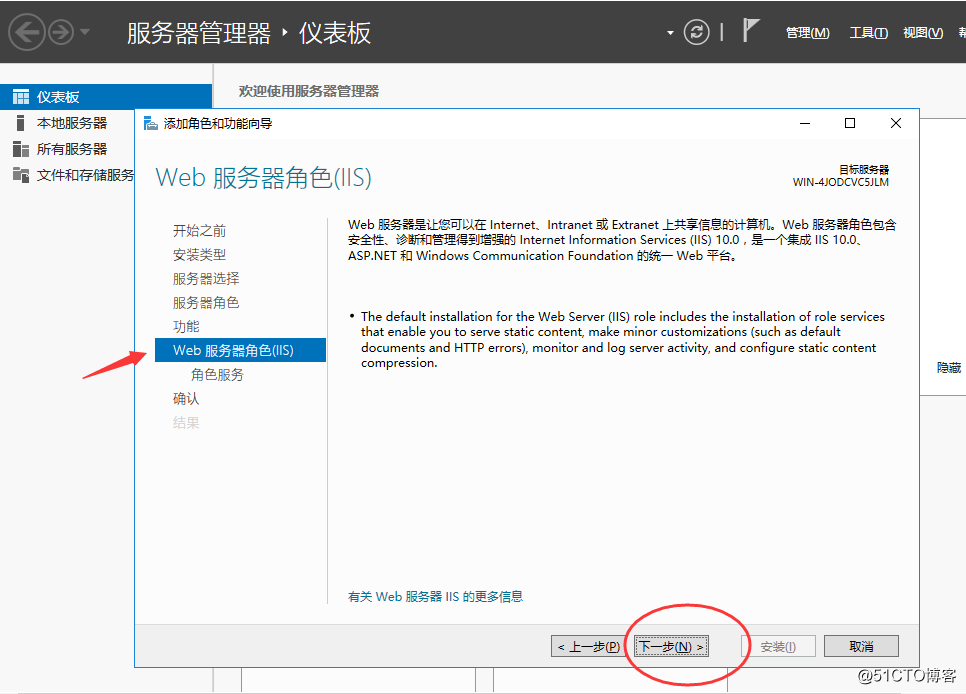
角色默认
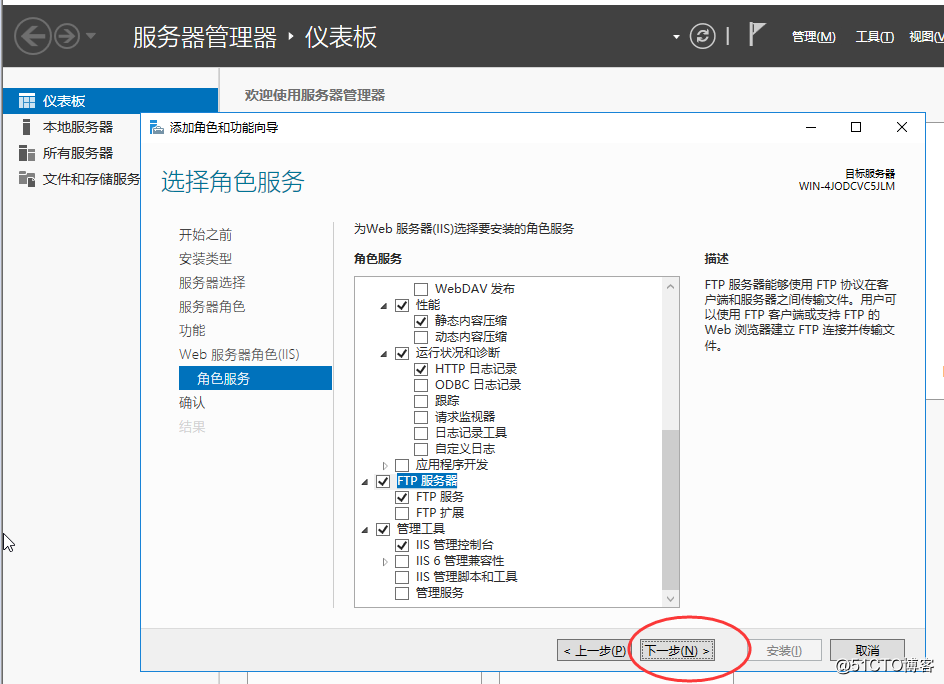
确认安装
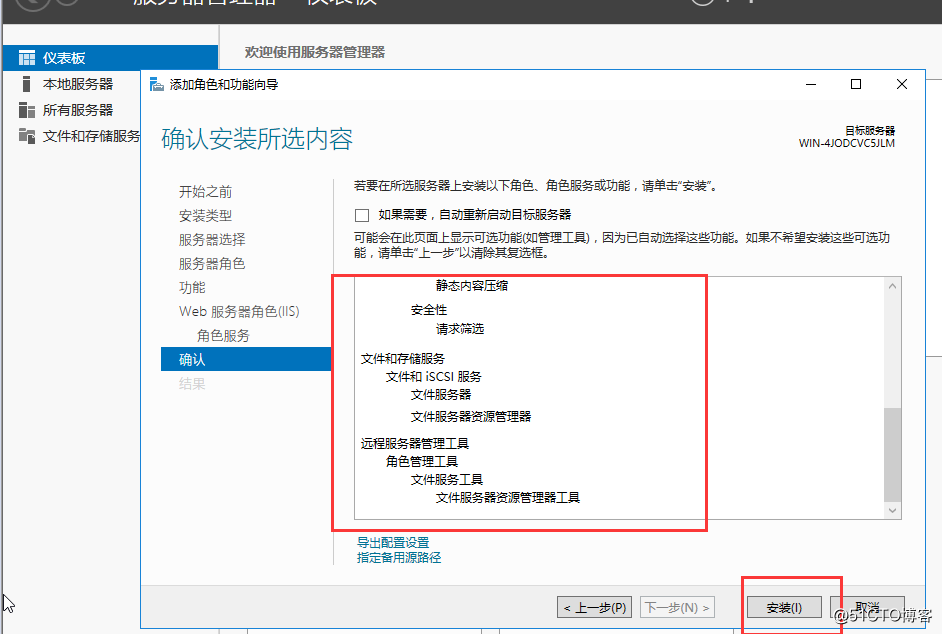
安装进度
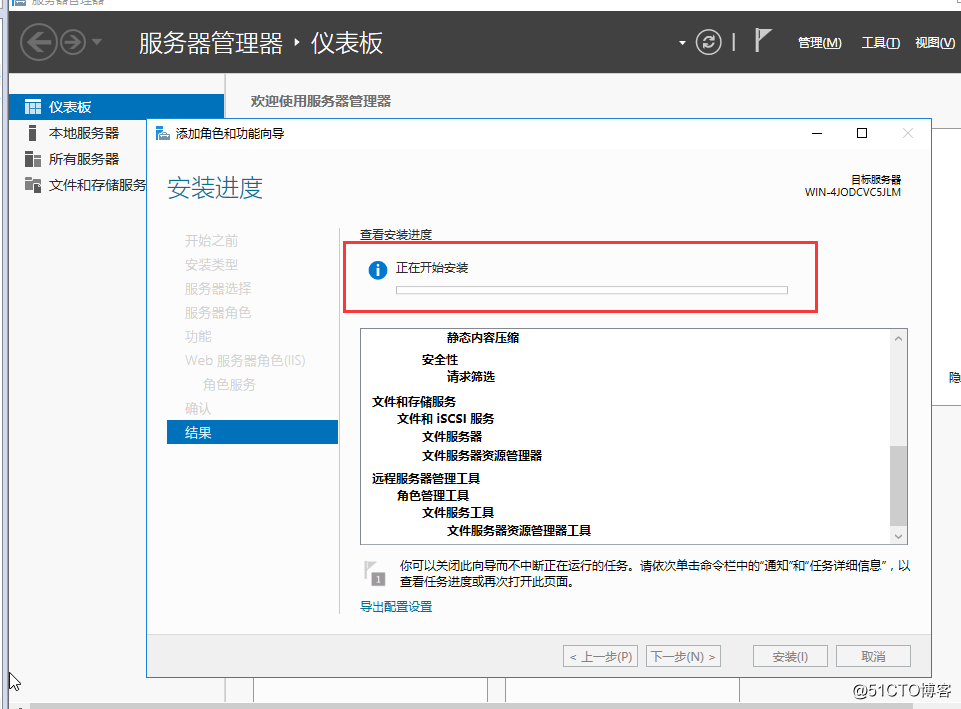
安装完成点击关闭
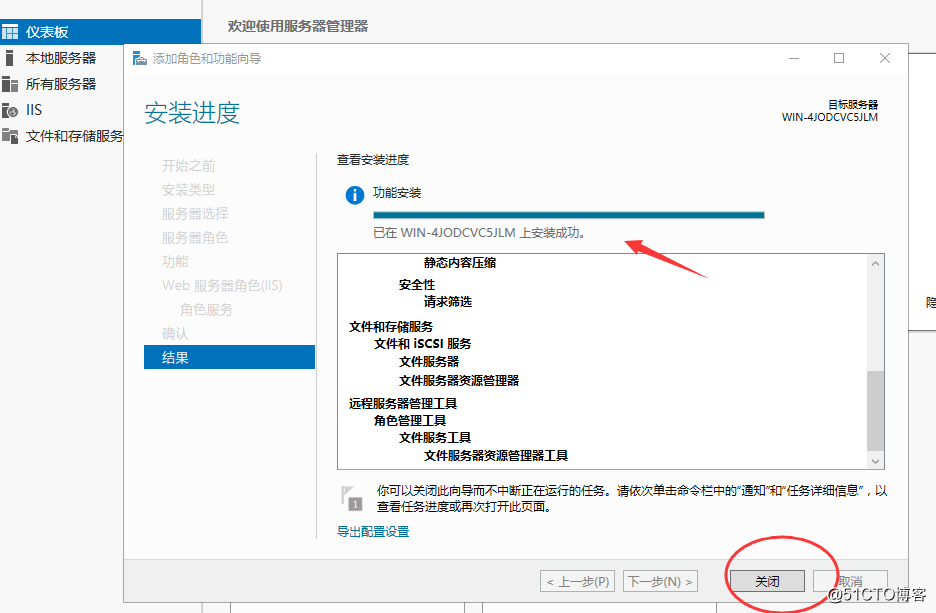
在管理工具里找到并双击打开文件服务器管理工具
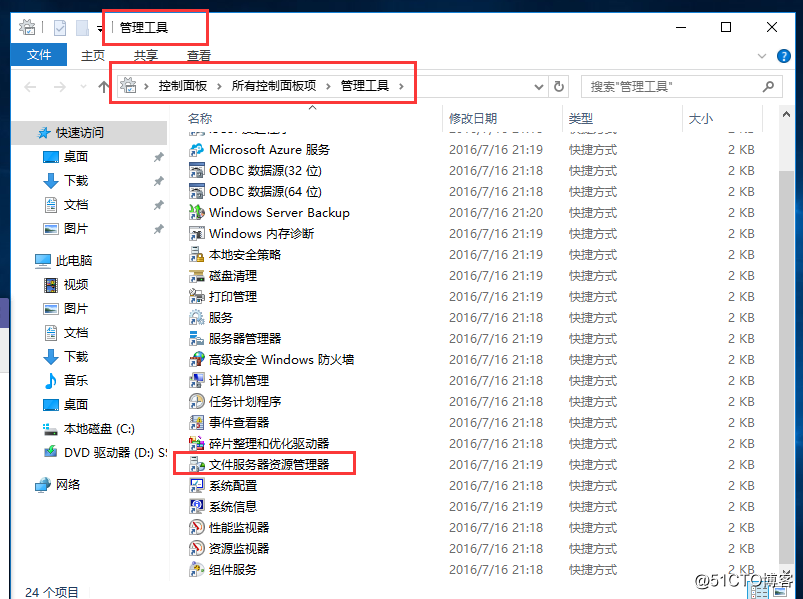
打开后可以看到配额管理双击打开后有配额和配额模板;我们要新建配额模板如图所示

我们要新建配额模板如图所示
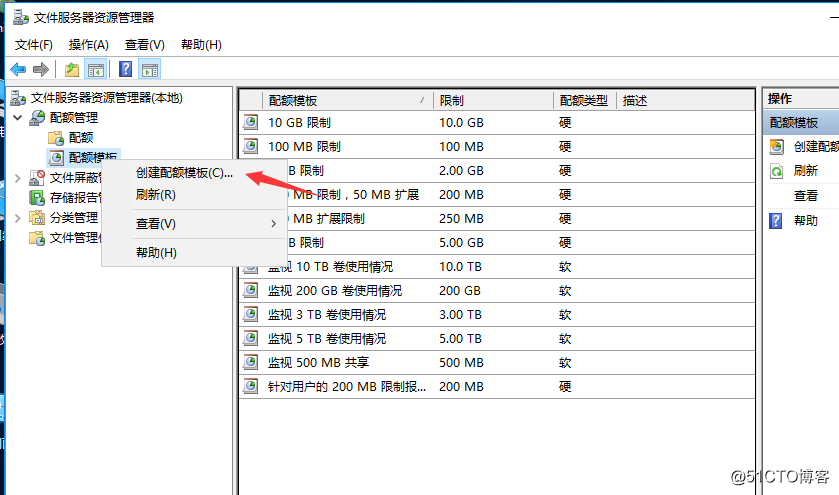
配置模板
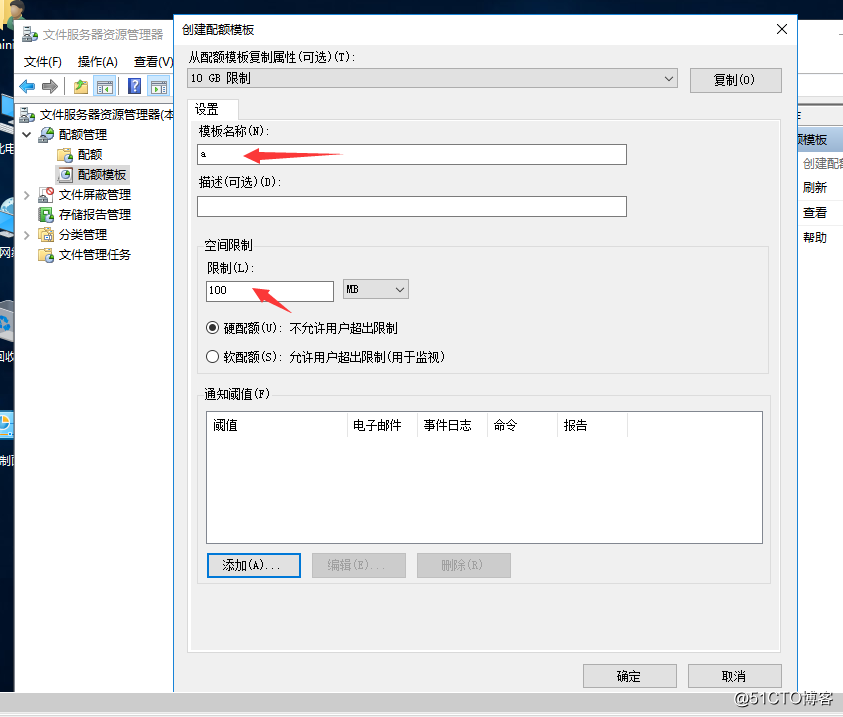
添加阈值目的是配额使用情况提醒
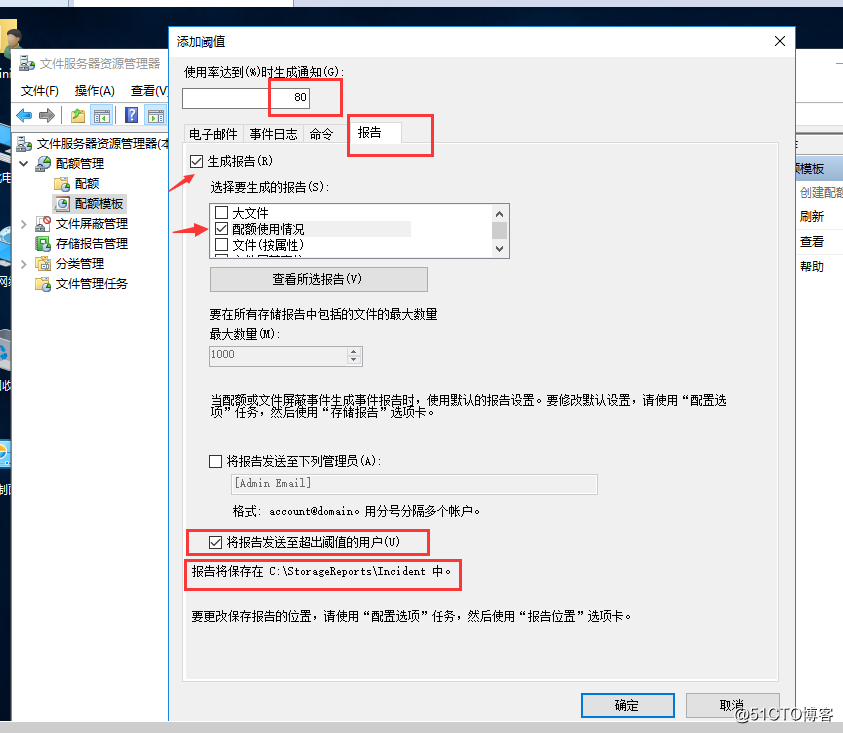
配置好如图所示
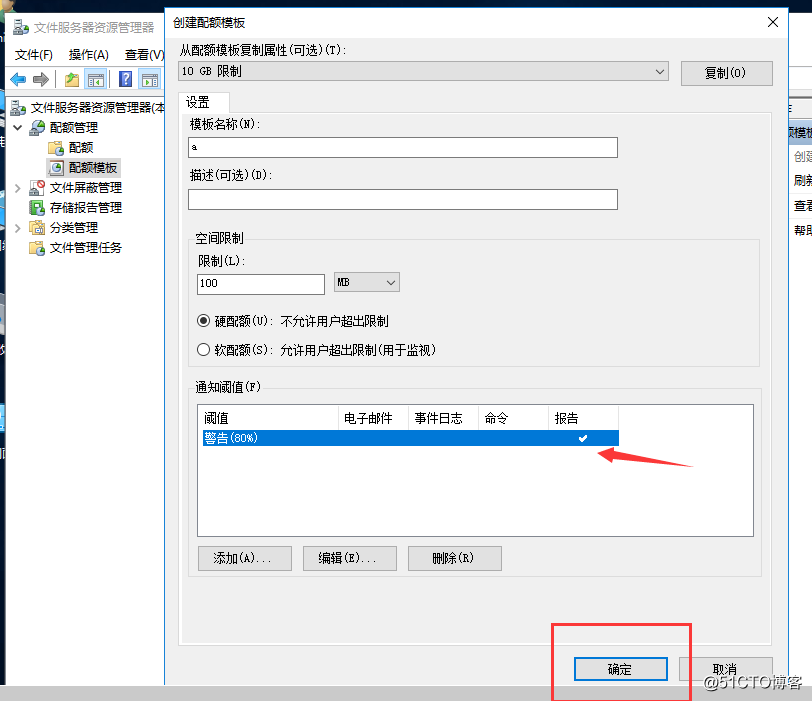
配置可以在模板中看到 我们名字为a
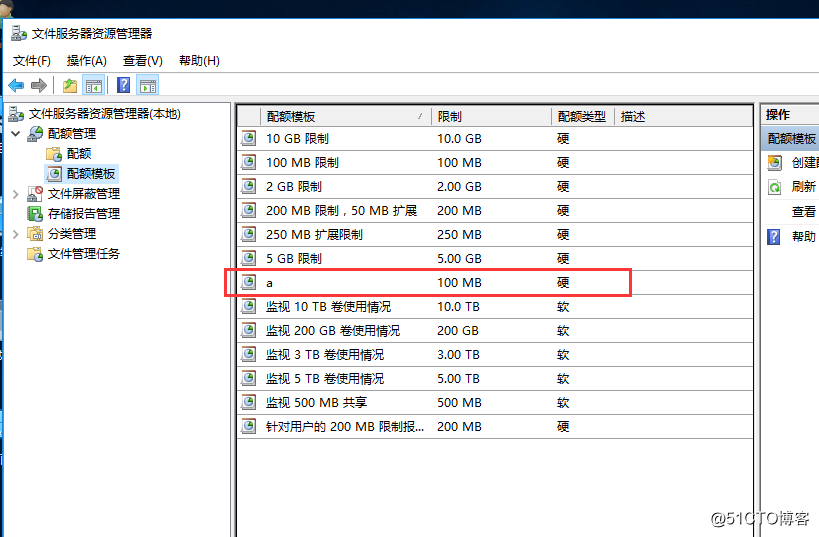
接下来到sever2016里c盘下建一个机密文件这个文件夹里包含了机密的文档
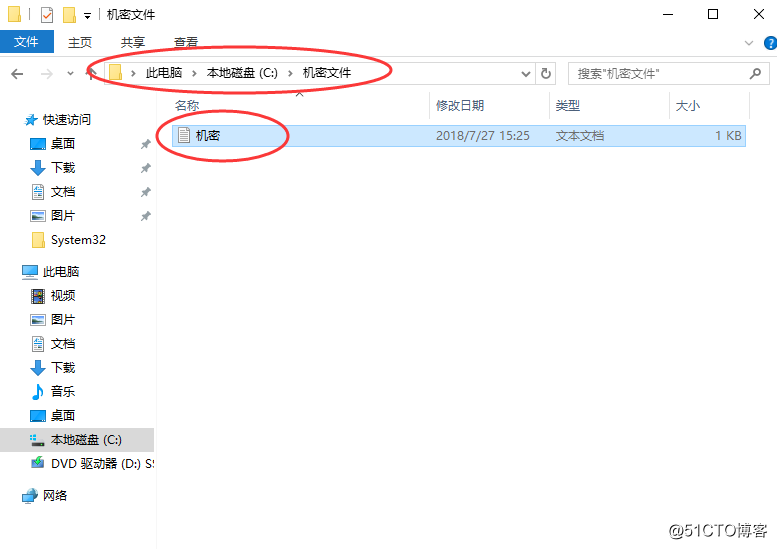
同时需要新建个用户在计算机管理里找到用户和组选用户新建用户
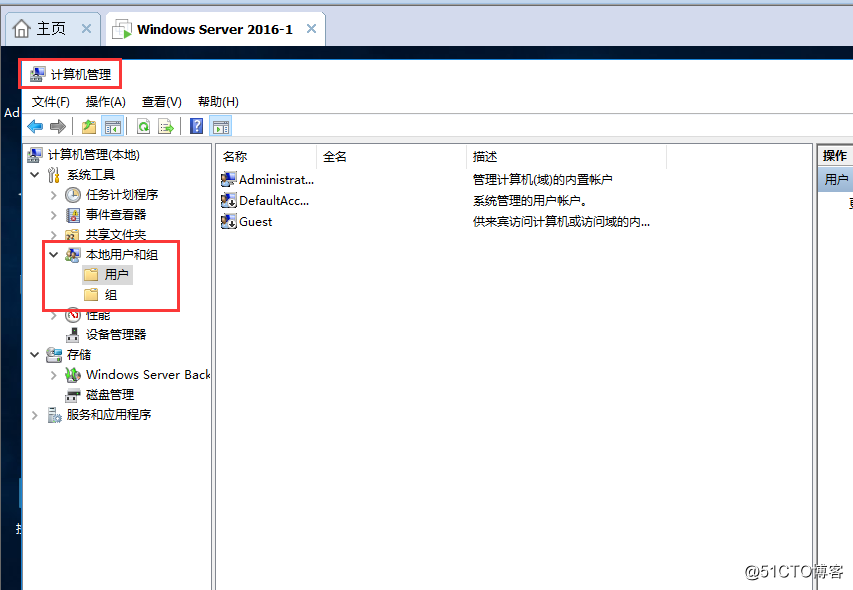
在建用户之前需要把密码复杂要求给禁用
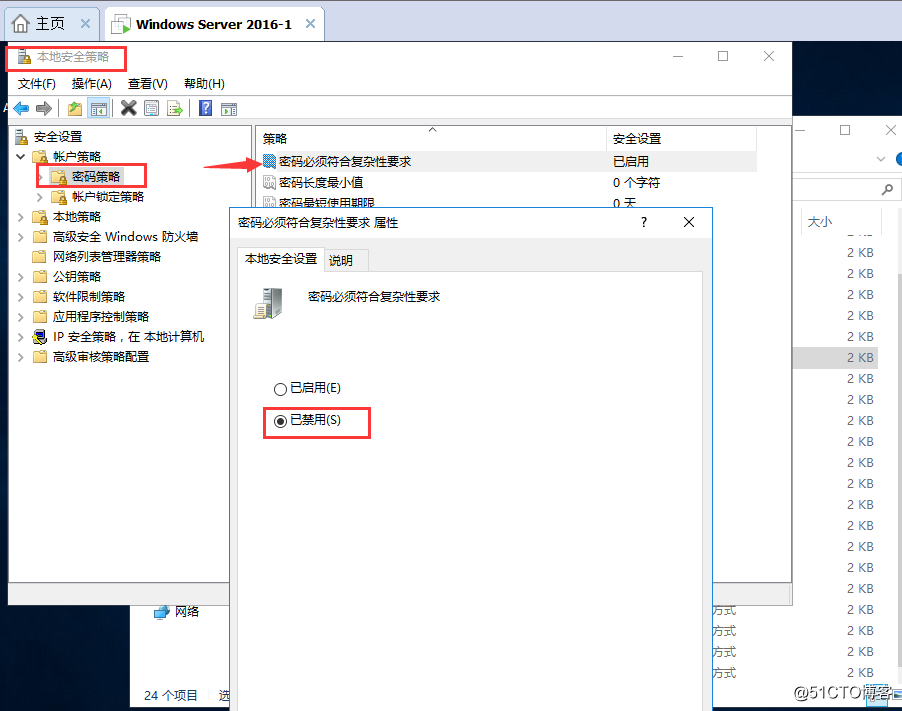
右击新建jack用户
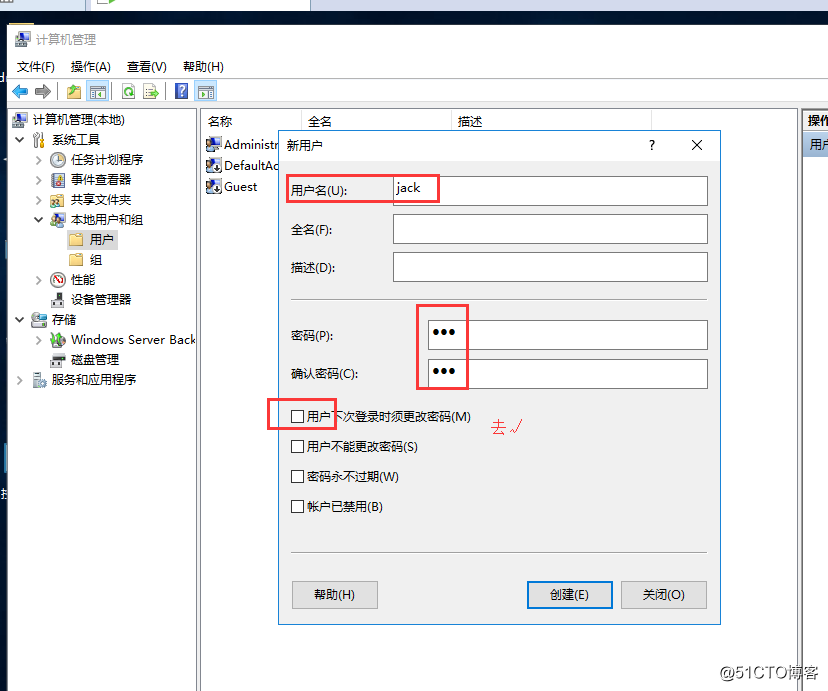
建好后如图所示
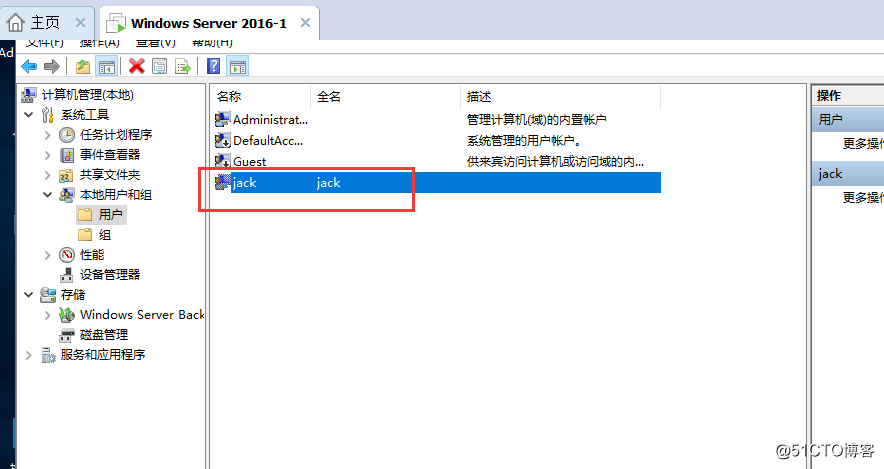
把server2016的IP配置下及网关与本机一致
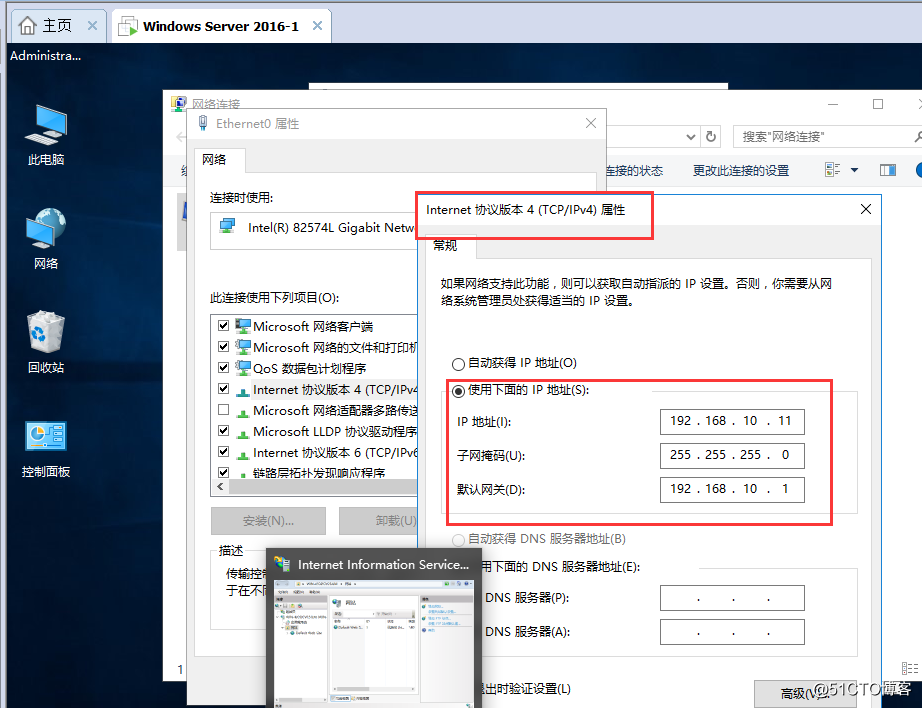
打开IIS 服务器新建ftp站点共享文件
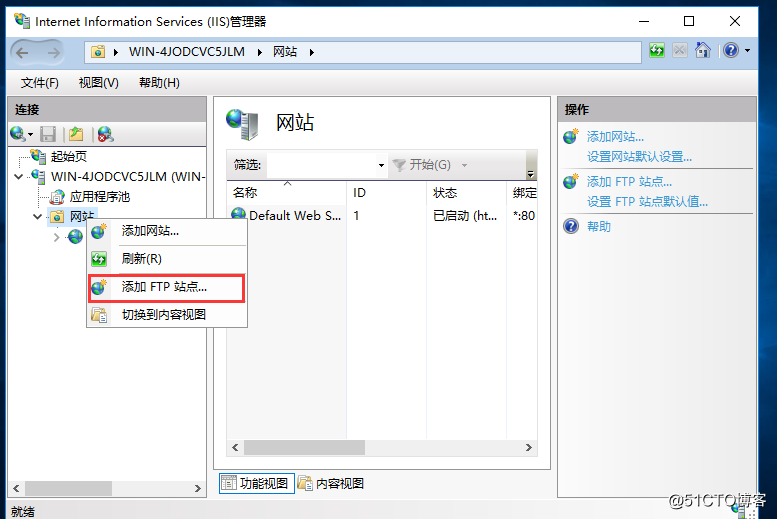
站点信息
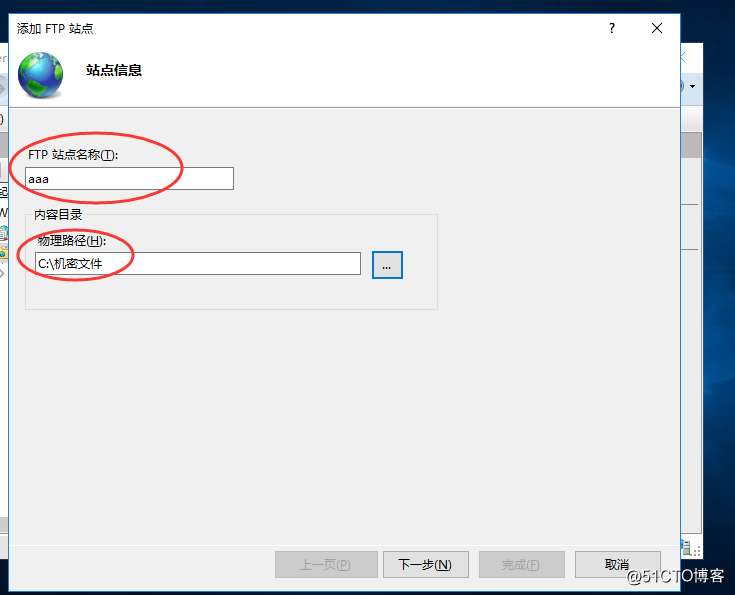
绑定设置
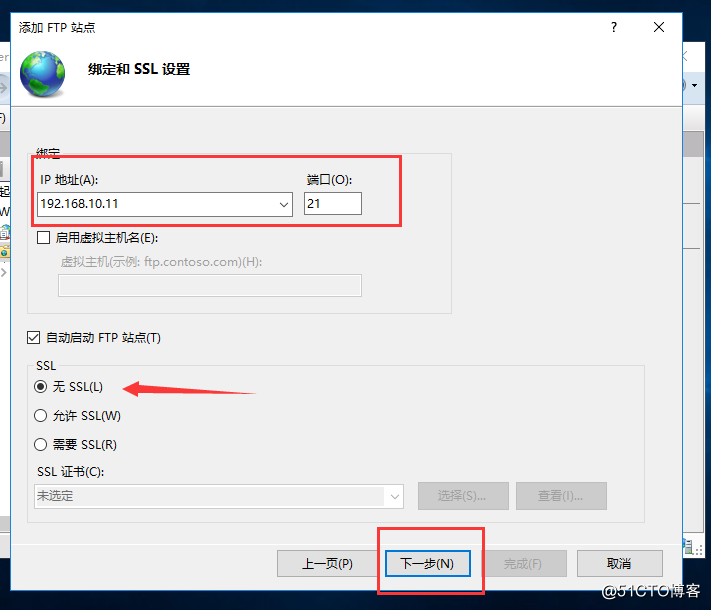
身份验证及授权
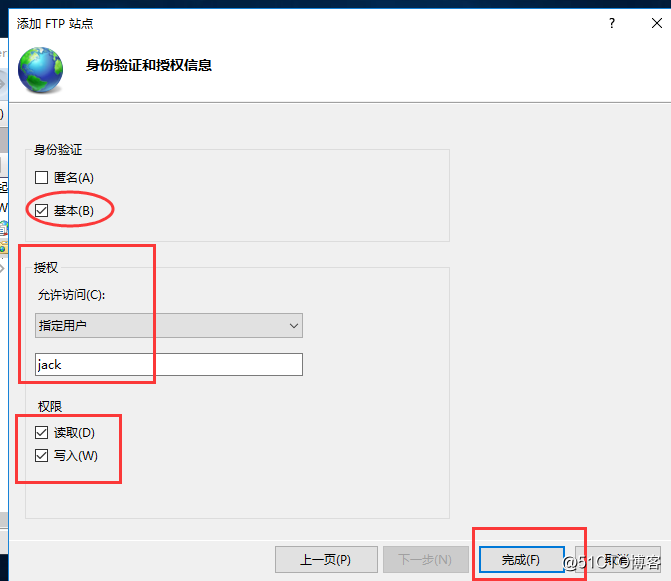
修改权限
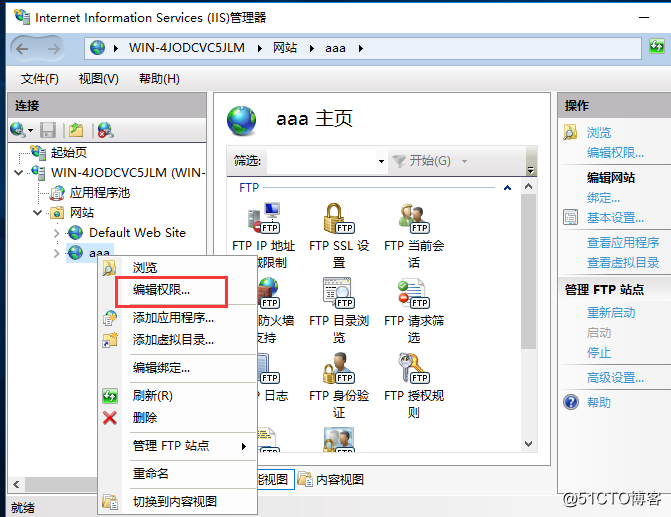
到安全页面下给予jack全部权限

点击确定
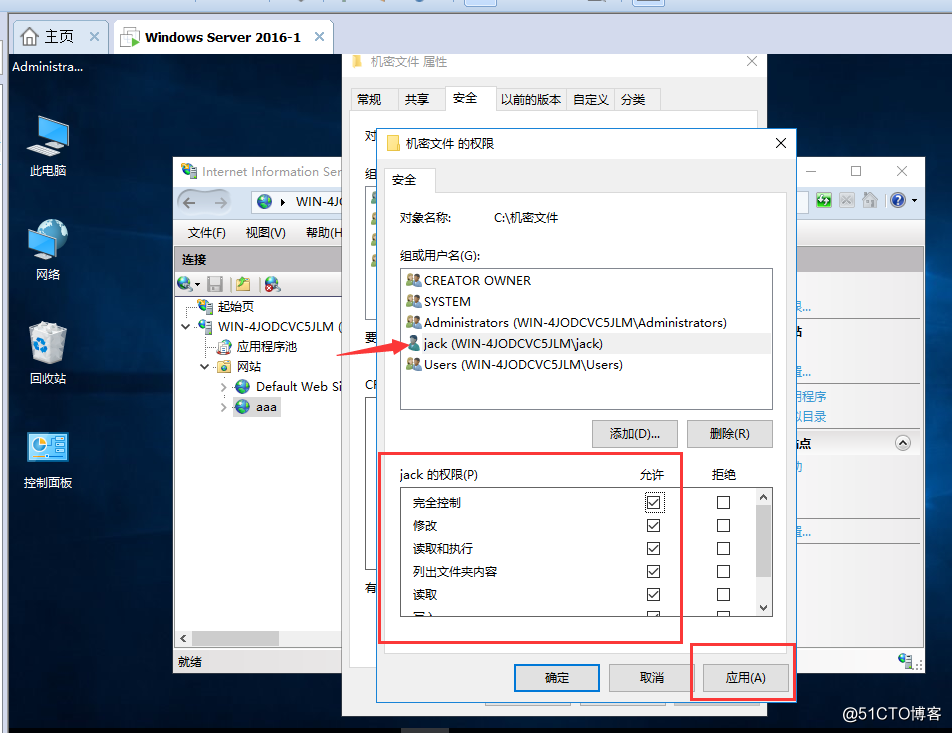
创建配额目的是节省磁盘空间
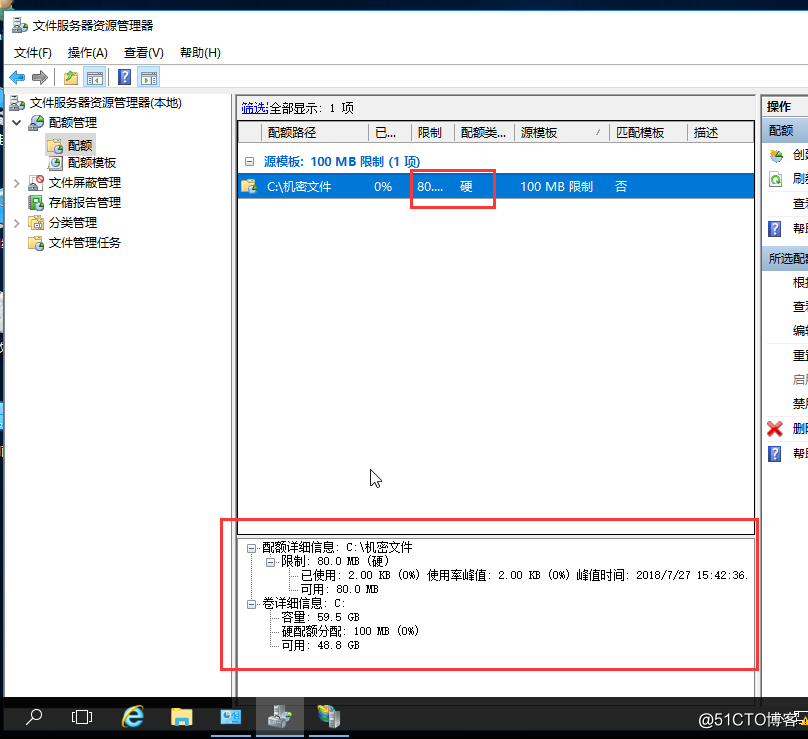
这时候我们通过第三方软件来访问机密文件但是指定用户只有jack访问如图所示(主机与server2016需要在同一网段哦)
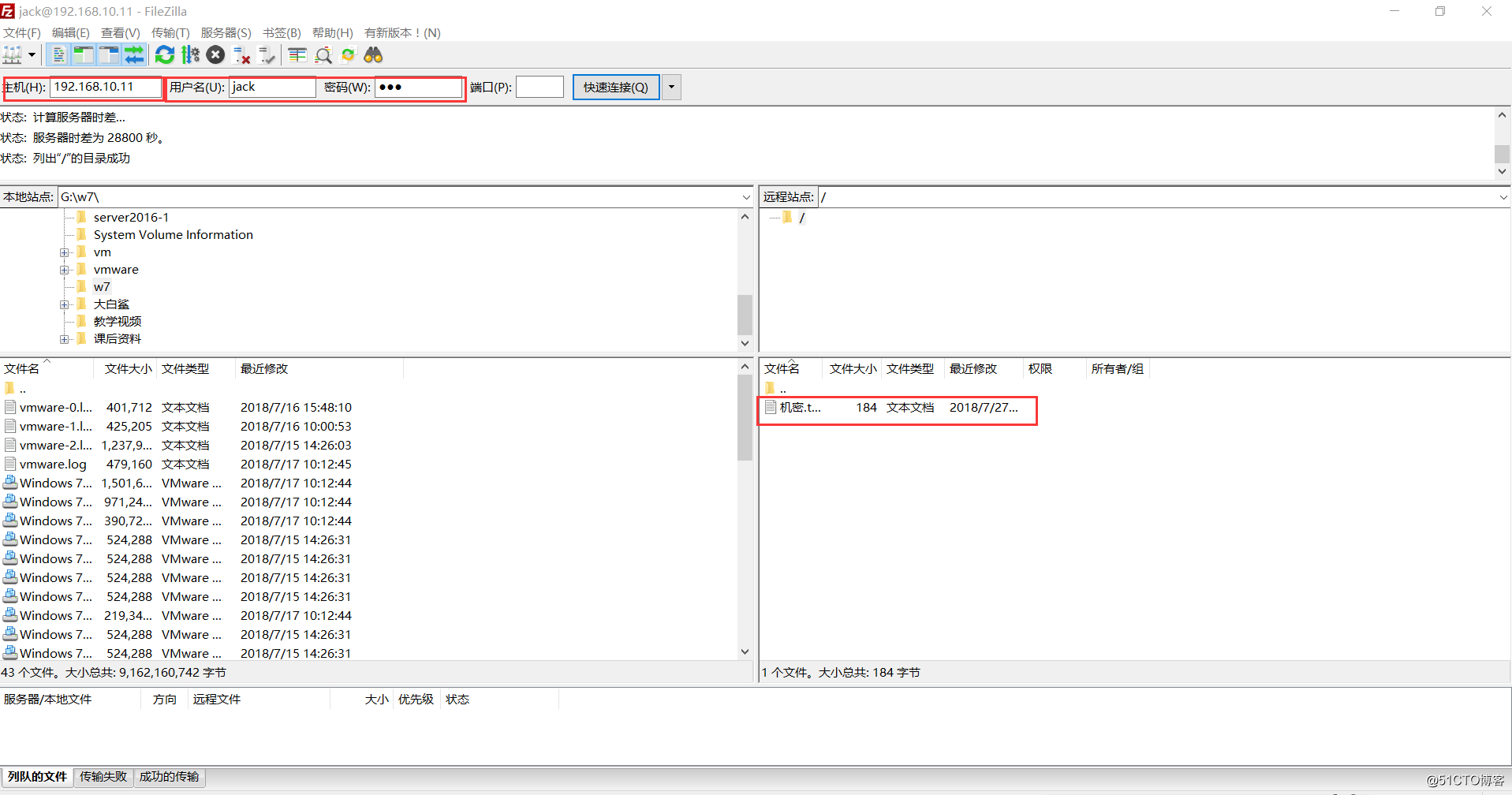
接下来我们上传文件
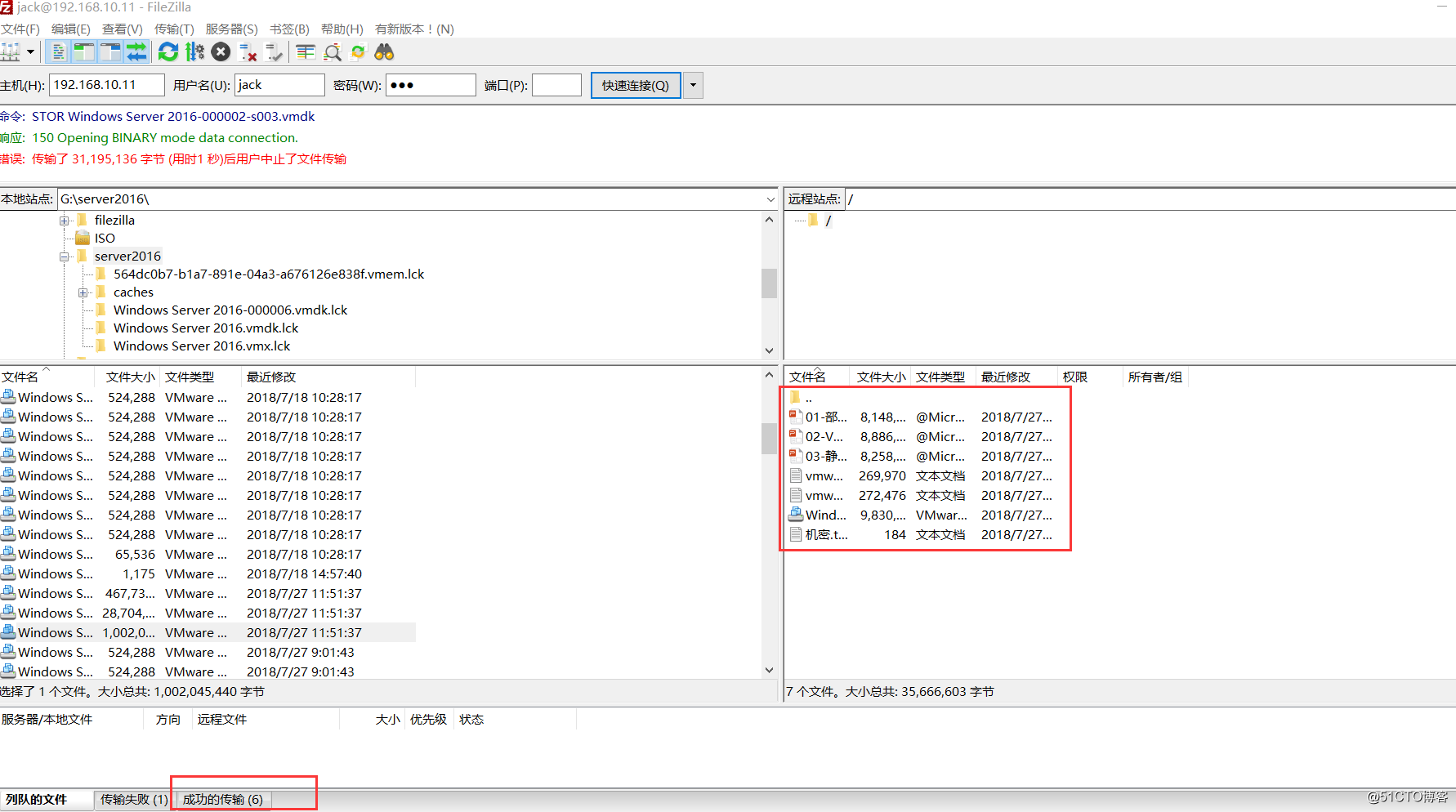
此时该文件夹已经超过了限额
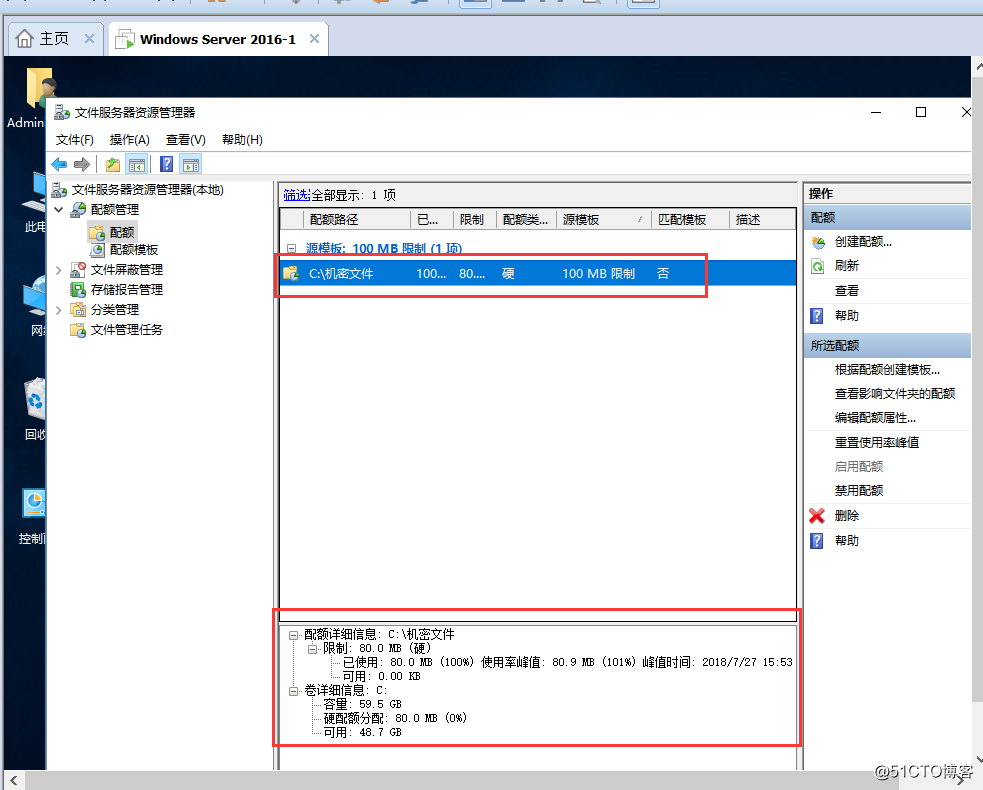
我们之前有设置阈值通过发送到C盘的storageReports报告提醒的
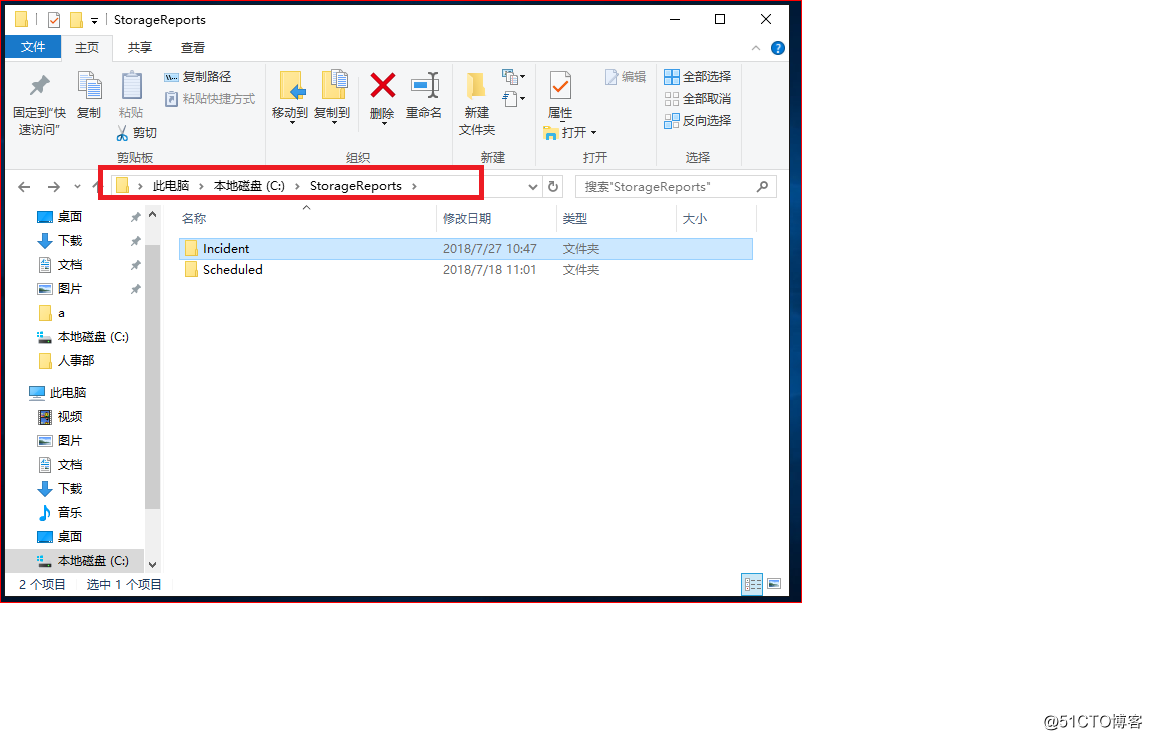
点击文件进去
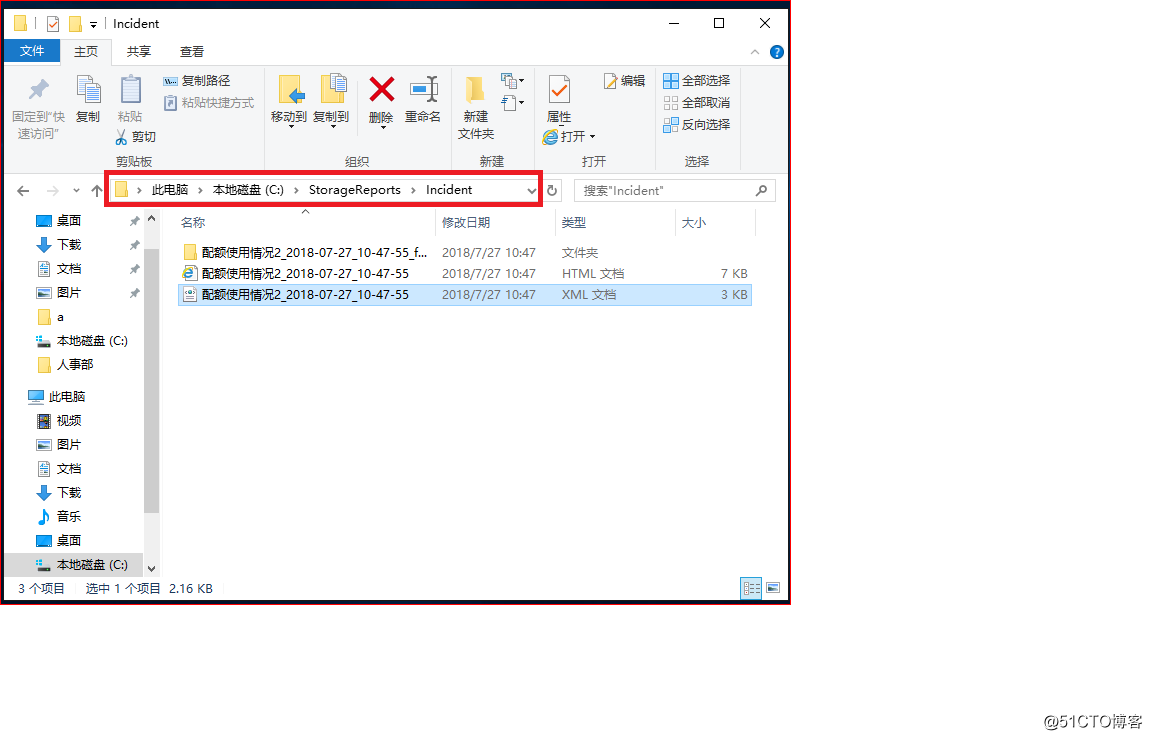
查看提醒报告

注意事项 :通过ftp共享的文件同时也是配额文件哦
标签:空间 text 磁盘配额 9.png 重要 第三方 文件 a10 ffffff
原文地址:http://blog.51cto.com/13871378/2151146